সুচিপত্র
যখনই আপনি একটি এক্সেল ওয়ার্কশীটে কাজ করেন, আপনি দুই বা ততোধিক কক্ষের মধ্যে একটি সম্পর্ক খুঁজে পেতে চাইতে পারেন। ধরুন আপনি অন্যান্য ঘরের সাথে মানদণ্ড মেলাতে চান। এই ক্ষেত্রে, আপনি MATCH ফাংশন ব্যবহার করতে পারেন। মূলত, এটি দ্রুত এবং সহজে বিভিন্ন লুকআপ সঞ্চালন করে, মানগুলির জন্য অনুসন্ধান করে এবং একটি সংখ্যায় লুকআপ মানের আপেক্ষিক অবস্থান প্রদান করে। আপনি যদি MATCH ফাংশনটি কীভাবে ব্যবহার করবেন তা জানতে চান, আমরা বাস্তব জীবনের উদাহরণ দিতে এখানে আছি। এই নিবন্ধে, আমরা আপনাকে এক্সেলের MATCH ফাংশন ব্যবহারের জন্য বিভিন্ন মানদণ্ডের উপর ভিত্তি করে সাতটি উদাহরণ দেখাতে যাচ্ছি। তো, চলুন শুরু করা যাক।

অনুশীলন ওয়ার্কবুক ডাউনলোড করুন
নিম্নলিখিত অনুশীলন ওয়ার্কবুকটি ডাউনলোড করুন। এটি আপনাকে বিষয়টিকে আরও স্পষ্টভাবে উপলব্ধি করতে সাহায্য করবে।
MATCH Function.xlsx
MATCH ফাংশনের ভূমিকা
The এক্সেলের MATCH ফাংশনটি সারি, কলাম বা টেবিলে একটি লুকআপ মানের অবস্থান সনাক্ত করতে ব্যবহৃত হয় এবং একটি নির্দিষ্ট ক্রমে একটি নির্দিষ্ট মানের সাথে মেলে এমন একটি অ্যারেতে একটি আইটেমের আপেক্ষিক অবস্থান প্রদান করে৷

- সিনট্যাক্স:
=MATCH(lookup_value,lookup_array,[match_type])
- আর্গুমেন্টের ব্যাখ্যা:
| আর্গুমেন্ট | প্রয়োজনীয়/ঐচ্ছিক | ব্যাখ্যা |
|---|---|---|
| lookup_value | প্রয়োজনীয় | এর সাথে মিলের মানঅ্যারে |
| lookup_array | প্রয়োজনীয় | কোন পরিসর বা একটি অ্যারে রেফারেন্স যেখানে খুঁজে পাওয়া যায় মান |
| match_type | ঐচ্ছিক | এক্সেল কিভাবে এর মানগুলির সাথে lookup_value মেলে তা নির্দিষ্ট করে lookup_array . এখানে, 1 = সঠিক বা পরবর্তী ছোট, 0 = সঠিক মিল এবং -1 = সঠিক বা পরবর্তী বৃহত্তম |
রিটার্ন মান:
লুকআপ মানের আপেক্ষিক অবস্থান ফেরত দেয়।
উপলব্ধ সংস্করণ:
এক্সেল থেকে কাজ করা যায় 2003.
6 এক্সেলে MATCH ফাংশন ব্যবহারের উদাহরণ
MATCH ফাংশনটি ভালভাবে জানতে, আমরা একটি ডেটাসেট সংযুক্ত করেছি যেখানে আমরা কিছু “ পণ্য ” সঙ্গে ' মূল্য ' এবং ' ক্রমিক নম্বর ” . এখন, আমরা আমাদের অনুসন্ধান মানের জন্য সঠিক বা আনুমানিক মিল খুঁজে বের করি।

উল্লেখ করার মতো নয়, আমরা “ Microsoft ব্যবহার করেছি 365 ” সংস্করণ। আপনি আপনার সুবিধামত অন্য যেকোনো সংস্করণ ব্যবহার করতে পারেন।
1. একটি মানের অবস্থান খোঁজা
MATCH ফাংশনের বর্ণনা থেকে, আপনি বুঝতে পেরেছেন যে এই ফাংশনটি আপনাকে একটি অ্যারে থেকে প্রদত্ত লুকআপ মান সনাক্ত করতে সাহায্য করবে। আসুন উদাহরণগুলো দেখি।
1.1 সঠিক মিল
MATCH ফাংশনটি আপনার lookup_value-এর সাথে ঠিক একই মিল খুঁজে পেতে পারে। ঠিক একই মিলের জন্য, কেবলমাত্র এর মান নির্বাচন করুন matching_criteria argument as 0 .
📌 ধাপ:
- প্রথমে, নিচের সূত্রটি প্রবেশ করতে সেলে C12 যান।
আমরা সেল রেফারেন্স ব্যবহার করেছি; lookup_value সেলে ছিল D11 , এবং lookup_array ছিল C5:C9 । আমরা ঠিক একই ম্যাচের জন্য ম্যাচিং_মাপদণ্ড কে 0 সেট করেছি। MATCH ফাংশন D11 কক্ষে আপনার মানের অবস্থান প্রদান করে।

1.2 আনুমানিক মিল
আমরা একটি আনুমানিক মিলের উপর ভিত্তি করে এটি সনাক্ত করতে পারে। বেশিরভাগ ক্ষেত্রে, সংখ্যার জন্য একটি আনুমানিক মিল ব্যবহার করা হয়। সুতরাং জিনিসগুলি সহজ রাখতে, আমরা আমাদের lookup_value হিসাবে সংখ্যা সেট করতে যাচ্ছি। আরও ভালো ভিজ্যুয়ালাইজেশনের জন্য ধাপগুলো দেখুন।
📌 ধাপ:
- প্রাথমিকভাবে, নিচের সূত্রটি সেলে প্রবেশ করান D12 .
এখানে, D5:D9 সেলের পরিসর এখানে l okup_array । যেহেতু আনুমানিক আমাদের চূড়ান্ত লক্ষ্য, আমরা আমাদের match_type ক্ষেত্রে 1 বেছে নিয়েছি। 1 lookup_value এর নিকটতম ক্ষুদ্রতম মান প্রদান করে। এখানে, 300 হল 335 এর নিকটতম মান। এবং আমাদের সূত্রটি 3 এর অবস্থান ফিরিয়ে দিয়েছে।
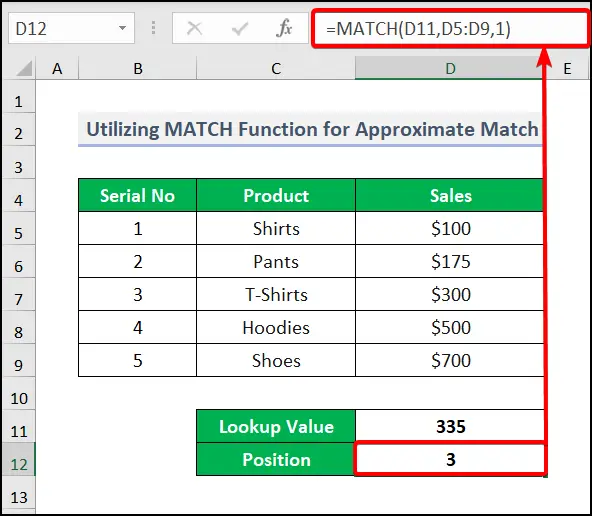
1.3 নির্দিষ্ট টেক্সট ম্যাচ
MATCH ফাংশন করতে পারে এছাড়াও টেক্সটটিকে তার লুকআপ মান হিসাবে নিন। আমরা এটা বলার চেষ্টা করছি, যদি আপনিসেল রেফারেন্স না জেনে আপনার ডেটাসেটে একটি নির্দিষ্ট পাঠ্যের মান বা অবস্থান খুঁজে পেতে চান, তাহলে আপনি lookup_value এ সেল রেফারেন্সের পরিবর্তে পাঠ্যটি রাখতে পারেন। অনুগ্রহ করে আমাদের এখানে বর্ণিত সূত্রটি দেখুন৷
📌 ধাপগুলি:
- যে সূত্রটি আমরা কক্ষে প্রবেশ করিয়েছি D12 হল-
The MATCH(“প্যান্ট”, C5 :C9,0) সিনট্যাক্স lookup_value " প্যান্ট " নেয় এবং lookup_array এ অনুসন্ধান করে C5:C9 .
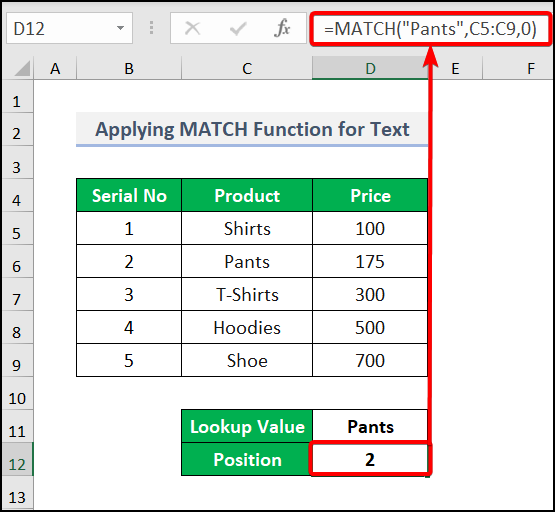
1.4 ওয়াইল্ডকার্ড ম্যাচ
আপনি আংশিক পাঠ্যের সাথে মেলাতে পারেন এবং খুঁজে বের করতে পারেন ডেটাসেটে অবস্থান। উদাহরণস্বরূপ, আপনি " প্যান্ট " পণ্যটির অবস্থান খুঁজে পেতে চান৷ আমাদের সূত্রে, আমরা পাঠ্যের অবস্থান খুঁজে বের করতে পূর্ণ ফর্মের পরিবর্তে ওয়াইল্ডকার্ড ” Pa* ” ব্যবহার করেছি। ওয়াইল্ডকার্ড পদ্ধতিটি বেশ সুন্দর, তাই না? এটি করার পদ্ধতি অনুসরণ করুন।
📌 ধাপ:
- প্রথমে নিচের সূত্রটি কক্ষ C12<এ লিখুন 2>।
এখানে, <1 lookup_array -এ 0 হিসাবে ম্যাচিং_মাপদণ্ড হিসাবে 0 লিখলেই>MATCH ফাংশনটি সঠিক মিল খুঁজে পায়। B5:B9 পাঠ্যের জন্য Pa* হিসাবে lookup_value । তারপর INDEX ফাংশন MATCH এর অনুসন্ধান ফলাফলের মান প্রদান করেফাংশন এখানে, INDEX ফাংশনটি প্রথমে MATCH ফাংশনের ফলাফল নেয় এবং তারপর C5:C9 অ্যারে এবং Pa*<এর মধ্যে সম্পর্ক খুঁজে পায়। 2> টেক্সট।

2. অন্য মানের সাথে সঙ্গতিপূর্ণ একটি মান খোঁজা
আমরা অন্য মানের সাথে সঙ্গতিপূর্ণ একটি মান খুঁজে পেতে পারি। আমাদের MATCH ফাংশনের সাথে INDEX নামে আরেকটি ফাংশন ব্যবহার করতে হবে। INDEX ফাংশন একটি রেঞ্জ বা অ্যারেতে একটি নির্দিষ্ট অবস্থানে মান প্রদান করে। তারপর MATCH ফাংশন ম্যাচের জন্য পরীক্ষা করে। চলুন সূত্রে ঝাঁপ দেওয়া যাক।
📌 ধাপ:
- প্রথমে, কক্ষে C12 সূত্রটি সন্নিবেশ করান .
The B5:B9 একটি অ্যারে যেখানে আমাদের মান খুঁজে বের করতে হবে। MATCH ফাংশন ব্যবহার করে, আমরা row_number সেট করেছি। আপনি দেখেছেন কিভাবে MATCH পজিশন প্রদান করে। ম্যাচ অংশটি এখানে 2 এ দেওয়া হয়েছে। তারপর, অ্যারে B5:B9 থেকে, INDEX ফাংশনটি সারি 2 এর অবস্থানের মান প্রদান করে।

3. অ্যারে সূত্রে MATCH ফাংশন প্রয়োগ করা
আমরা একটি অ্যারে সূত্রে MATCH ফাংশন ব্যবহার করতে পারি। ফলাফল প্রদর্শনের জন্য আমাদের INDEX ফাংশনও প্রয়োজন।
📌 ধাপ:
- প্রাথমিকভাবে যান সেল C14 এবং সূত্রটি লিখুন।
সূত্র ব্যাখ্যা:
এখানে আমরা MATCH -এ 1 lookup_value হিসাবে ব্যবহার করেছি। এবং lookup_array তাদের নিজ নিজ কলামের মধ্যে দুটি মানদণ্ড পরীক্ষা করার ফলাফলগুলিকে গুণ করে একত্রিত করা হয়েছিল৷ আপনি ভাবতে পারেন কেন আমরা 1 কে lookup_value হিসাবে ব্যবহার করেছি; আসুন আপনাকে বুঝতে সাহায্য করি।
( C12=B5:B10 ) এবং ( C13=C5:C10 ) TRUE এর একটি অ্যারে প্রদান করে অথবা মিথ্যা । অ্যারেগুলিকে গুন করলে, TRUE এবং FALSE এর আরেকটি অ্যারে তৈরি হয়। TRUE কে 1 হিসাবে উপস্থাপন করা যেতে পারে। তাই আমরা অ্যারের ভিতরে TRUE মান খুঁজছি।
আপনি দেখতে পাচ্ছেন যে আমাদের সূত্র দেওয়া হয়েছে মান যে আমরা খুঁজছিলাম. তারপর এটি চালানোর জন্য ENTER চাপুন। যেহেতু এটি একটি অ্যারে সূত্র, তাই আপনাকে CTRL + SHIFT + ENTER চাপতে হবে যদি আপনি Microsoft 365 গ্রাহক না হন।

4. কেস-সংবেদনশীল ম্যাচ ফর্মুলা ব্যবহার করা
কিছু কেস-সংবেদনশীল পাঠ্যের জন্য, আপনাকে সঠিক ফাংশন ব্যবহার করতে হবে এবং তারপর MATCH ফাংশন মানদণ্ডের সাথে মেলে। এখানে ব্যবহৃত সূত্রের গঠন অন্যান্য MATCH ফাংশন সূত্রের থেকে কিছুটা আলাদা। আসুন আমরা এখানে যোগ করা উদাহরণটি দেখি।
📌 ধাপ:
- আমাদের কক্ষ <1 এ নিম্নলিখিত সূত্রটি প্রবেশ করতে হবে>D12 প্রথম।
এখানে, EXACT(C5:C9, D11) সিনট্যাক্স <1 এর জন্য ঠিক একই মিল প্রদান করে>lookup_array C5:C9 , এবং লজিক্যাল আর্গুমেন্ট TRUE EXACT ফাংশন থেকে বিদ্যমান মানকে উপস্থাপন করে।

কিন্তু যখন আপনি lookup_value এ একটি ছোট অক্ষর ব্যবহার করেন তখন এটি #N/A ফেরত দেয় . সুতরাং আমরা বলতে পারি যে এই সূত্রটি সঠিকভাবে কাজ করে। নীচের চিত্রটি দেখুন৷

5. ISNA এবং MATCH ফাংশন ব্যবহার করে দুটি কলামের তুলনা
আমরা একটি ডেটাসেট নিয়েছি যা আমরা একটি তালিকায় রেখেছি এবং এখন আমরা ১ম তালিকার সাথে ২য় তালিকার তুলনা করতে চাই এবং সেই মানগুলি প্রদর্শন করতে চাই যা প্রথম তালিকায় প্রদর্শিত হয় না। ডেটাসেট দেখুন যেখানে আমরা ISNA এবং MATCH ফাংশন ব্যবহার করে দুটি কলাম তুলনা করতে চাই। টেক্সট ফরম্যাটে যৌক্তিক ফলাফল প্রদর্শন করতে আমরা IF ফাংশন ও ব্যবহার করি।

📌 ধাপ:
- D5 ঘরে নিম্নলিখিত সূত্রটি লিখুন।
এখানে, এক্সেলের MATCH ফাংশন TRUE প্রদান করে একই ম্যাচের জন্য এবং মেলে না মানদণ্ডের জন্য FALSE । তারপর ISNA ফাংশন MATCH ফাংশন থেকে প্রাপ্ত ফলাফলগুলিকে ফ্লিপ করে। অবশেষে, IF ফাংশন টেক্সট হিসাবে লজিক্যাল আউটপুট প্রদান করে।
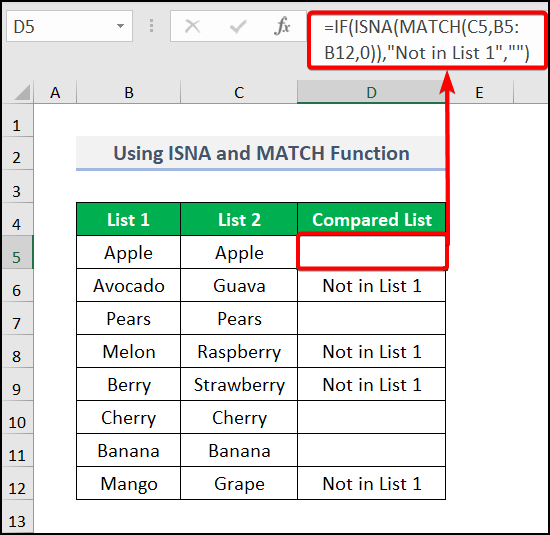
একই রকম রিডিং
- কিভাবে এক্সেল হাইপারলিঙ্ক ব্যবহার করবেনফাংশন (8 উদাহরণ)
- এক্সেলে SORT ফাংশন ব্যবহার করুন (4 উদাহরণ)
- VLOOKUP ব্যবহার করে এক্সেলে ডুপ্লিকেট মানগুলি কীভাবে সন্ধান করবেন
6. দুটি কলামের মধ্যে MATCH ফাংশন প্রয়োগ করা
এই বিভাগে, আপনি দুটি কলামের মধ্যে মেলাতে পারেন। ধরুন আপনি একটি পূর্ববর্তী কলামের সাথে মেলে এমন পণ্যের একটি তালিকা তৈরি করেছেন এবং আমাদের নতুন কলামে হুবহু মিলে যাওয়া “ মূল্য ” এর মান নিতে চান। এটি করার জন্য, আমাদের INDEX এবং MATCH ফাংশন একসাথে ব্যবহার করতে হবে। নিম্নলিখিত সূত্রটি ব্যবহার করুন।
📌 ধাপ:
- প্রথমে F5 এ যান এবং সূত্রটি ইনপুট করুন। .
এই সূত্র B এবং E কলামগুলির মধ্যে পাঠ্যের তুলনা করে এবং মিলিত মান প্রদান করে।
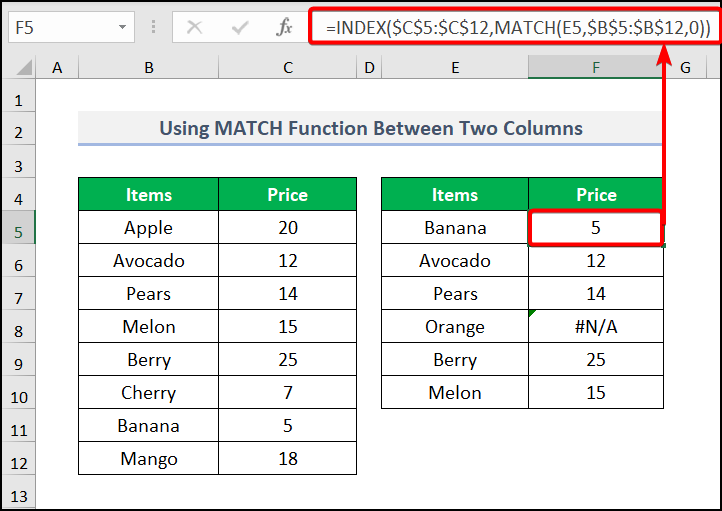
অনুশীলন বিভাগ
আমরা আপনার অনুশীলনের জন্য ডানদিকে প্রতিটি শীটে একটি অনুশীলন বিভাগ প্রদান করেছে। অনুগ্রহ করে এটি নিজে করুন৷
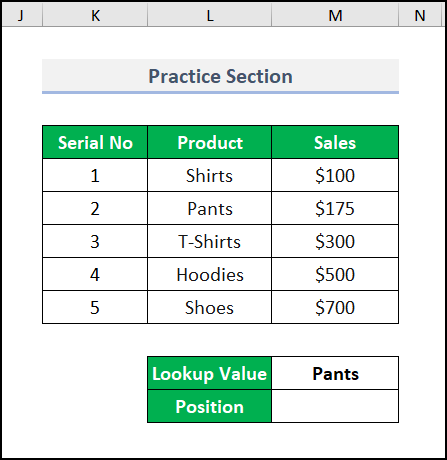
আরো পড়ুন: আংশিক পাঠ্য ম্যাচ দেখতে এক্সেল ব্যবহার করে [2 সহজ উপায়] <3
উপসংহার
এটাই আজকের অধিবেশন সম্পর্কে। এবং এক্সেলের MATCH ফাংশনটি ব্যবহার করার জন্য এই কয়েকটি সহজ পদ্ধতি। আপনার কোন প্রশ্ন বা পরামর্শ থাকলে মন্তব্য বিভাগে আমাদের জানান। একটি ভাল বোঝার জন্য, অনুশীলন শীট ডাউনলোড করুন. আমাদের ওয়েবসাইট দেখুন, Exceldemy , একটি ওয়ান-স্টপ এক্সেল সমাধান প্রদানকারী, অন্বেষণ করতেবিভিন্ন ধরণের এক্সেল পদ্ধতি। এই নিবন্ধটি পড়ার জন্য আপনার ধৈর্যের জন্য ধন্যবাদ৷
৷
